হ্যালো বন্ধুরা কেমন আছো তোমরা? আশা করি তোমরা সবাই ভালো আছো।
আজকের এই পোস্টে আমি তোমাদের সবাইকে দেখাতে যাচ্ছি কিভাবে তোমরা তোমাদের পিসি থেকে Hotspot ব্যবহার করবে।
সো আমরা যারা ওয়াইফাই ব্যবহার করি, তাদের মধ্যে অনেকেই আছে যারা রাউটার ইউজ করে না।
শুধু তাদের কম্পিউটারের মধ্যেই ওয়াইফাই ইউজ করে থাকে। বা অনেক প্রতিষ্ঠানে আপনারা এমন দেখে থাকবেন ।
যেখানে ডাইরেক্ট লাইন কানেক্ট করা থাকে।
সো এমন অবস্থায় আমরা যদি আমাদের ফোন সেই ওয়াইফাই এর সাথে কানেক্ট করতে চাই তাহলে কি করব?
আজকের এই পোস্টে আপনারা সেই সলিউশন টি পেয়ে যাবেন।
তো চলুন কথা না বাড়িয়ে ডাইরেক পোষ্টের মেইন টপিকের মধ্যে চলে যাই।
এর জন্য আমাদের দুটি জিনিসের প্রয়োজন আছে।
- একটি ওয়াইফাই রিসিভার এর দরকার আছে, Wifi Adapter যাকে বলে ।
- আরেকটি সফটওয়্যার যেটা আমরা পিসির মধ্যে ইন্সটল করব।
Wifi Adapter
Wifi Adapter কিনার সময় মনে রাখবেন আপনার Wifi Adapter টি যেন AP Mode সাপোর্ট করে।
আপনার Wifi Adapter কি AP Mode সাপোর্ট করে কিনা সেটা কিভাবে চেক করব, সেটা জানতে চাইলে নিচের লিংক থেকে ঘুরে আসুন ।
AP Mode Support Check Tutorial
আমি চাইলে এখানেই সে টিউটোরিয়ালটি দিতে পারতাম।
কিন্তু এর জন্য আমার অনেক সময় চলে যাবে।
তাই আপনারা একটু কষ্ট করে উপরের লিংক থেকে চেক করে নিয়েন।
এবারে আসি সফটওয়ারে…
MyPublicWifi
এর জন্য আমি যে সফটওয়্যারটিকে বেছে নিয়েছি তার নাম হচ্ছে MyPublicWifi ।
এটা মূলত আমি নিজে ব্যবহার করতেছি। বাজারে অনেক এমনি সফটওয়্যার রয়েছে, তাদের মধ্যে আমার কাছে এই সফটওয়্যারটি অনেক সিম্পল এবং অনেক সহজ মনে হয়েছে।
এবং ঠিকঠাক ভাবে কাজও করতেছে।
আপনি খুব ইজিলি ভাবে এখানে আপনার ওয়াইফাই এর নাম দিতে পারবেন নিজের মতো করে। পাসওয়ার্ড দিতে পারবেন। কে কে হটস্পট এর সাথে কানেক্ট আছে তাদেরকেও দেখতে পারবেন । তাদেরকে ব্লক করতে পারবেন। এক কথায় অসাধারণ।
সফটওয়্যারটি ডাউনলোড করতে নিচের লিংকে ক্লিক করুন।
Download MyPublicWifi
এবারে লাল মার্ক করা জায়গার মধ্যে ফ্রী ডাউনলোড লেখা দেখতে পাচ্ছেন সেখানে ক্লিক করে ডাউনলোড করে নিন।
আর ইন্সটল করাতো একেবারেই সহজ।
যেভাবে অন্যান্য কম্পিউটার প্রোগ্রাম ইন্সটল করেন ঠিক সেভাবে ইন্সটল করে ফেলুন।
তাই আমি আপনাদেরকে প্রসেসটা দেখালাম না।
এবার আসি আমরা এটাকে কিভাবে ব্যবহার করব?
তো সবার প্রথমে আমরা আমাদের সফটওয়্যারটিকে ওপেন করব।
ওপেন ইন্টার ফেস কিছুটা এরকম দেখতে।
এবারে নিচের ছবিটি ফলো করুন. প্রয়োজনের ছবিটিকে বড় করে নিবেন অথবা ডাউনলোড করে নেবেন। তাহলে সবকিছু ক্লিয়ার দেখতে পারবেন।
ছবির মধ্যে একেবারে আমি নিয়ম লিখে দিয়েছি যে কিভাবে সফটওয়্যার ব্যবহার করতে হয়।
স্টার্ট হটস্পট বাটনে ক্লিক করার সাথে সাথেই আপনার হটস্পটটি লাইভ হয়ে যাবে।
এরপরে আপনি যে পাসওয়ার্ডটি সেট করেছেন সেটার মাধ্যমে আপনি আপনার ফোনের মধ্যে আপনার পিসি হটস্পট টিকে কানেক্ট করে নিবেন ব্যাস হয়ে গেল।
তো আশা করি আপনারা সব কিছু বুঝতে পারছেন।
আমি এখানে যতটুকু লিখেছি তা শুধু নরমালি হটস্পট ব্যবহার করার জন্য।
আপনি চাইলে তাদের ওয়েবসাইট থেকে এই সফটওয়্যারটি ব্যবহার করে আরো কি কি করা সম্ভব জানতে পারবেন।
তো আজকের পোস্ট এখানেই শেষ করছি , দেখা হচ্ছে নেক্সট কোন পোস্টে ততক্ষণ পর্যন্ত বায় বায়।




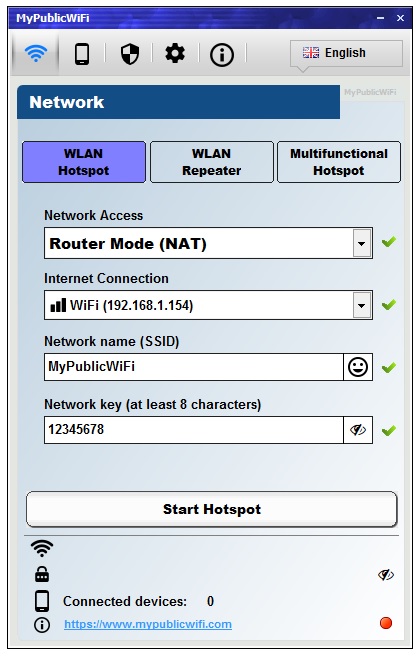
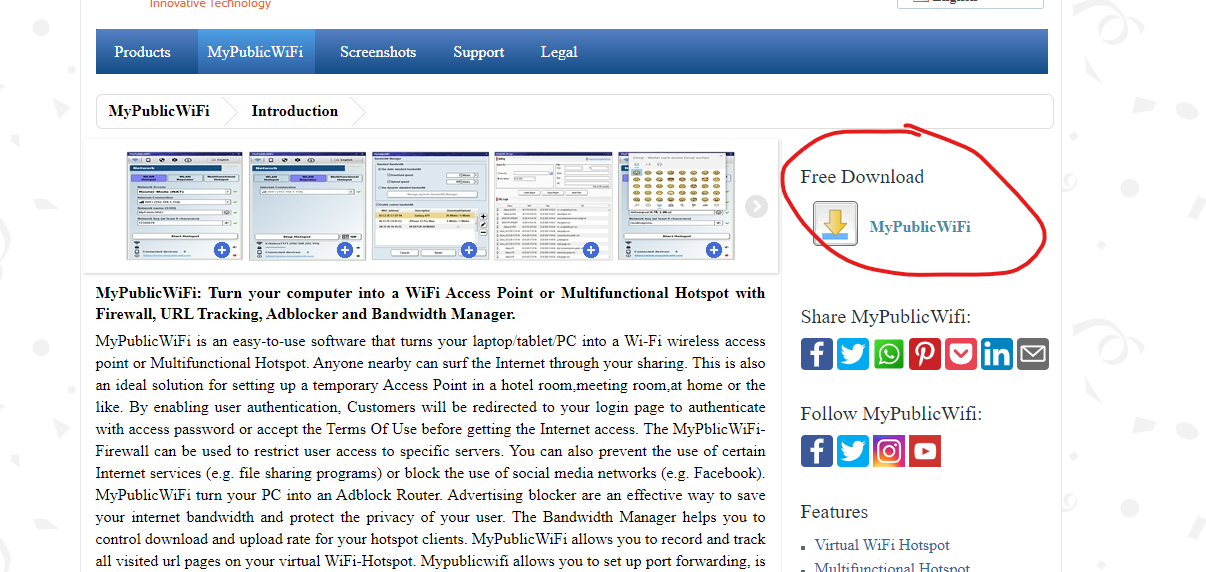
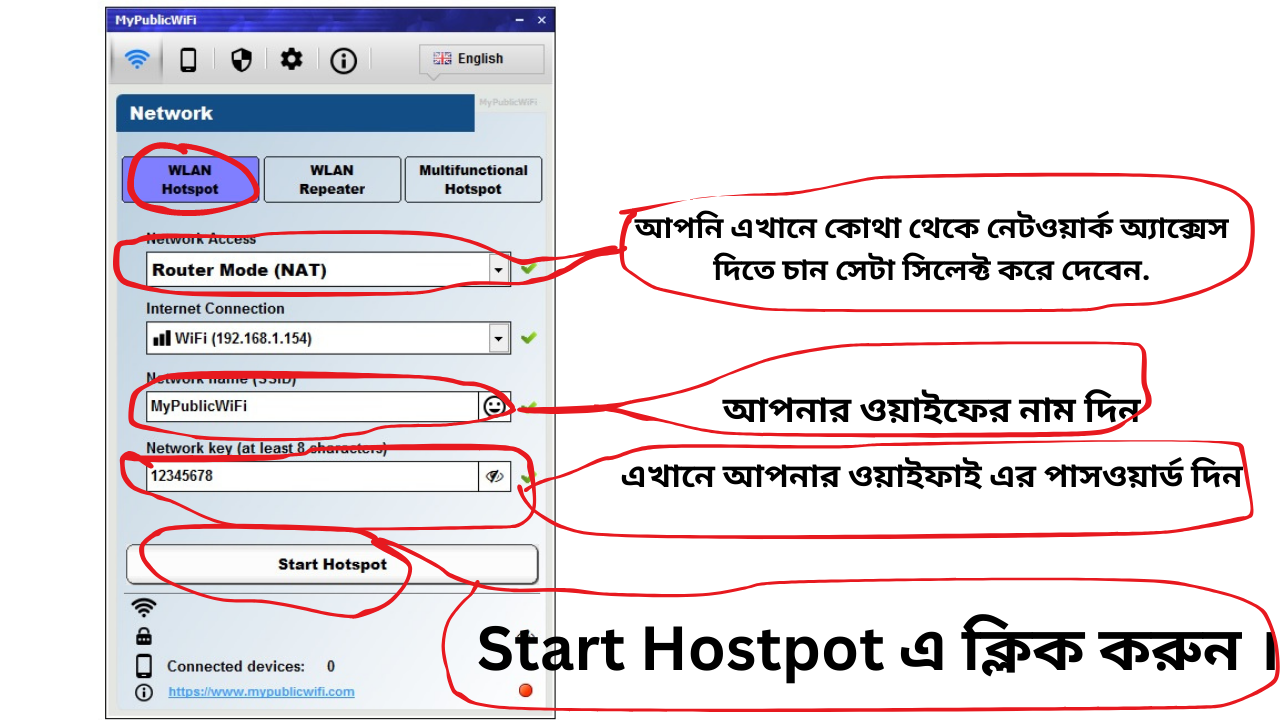
Btw Good Post?
R apnar fb id er link ta den